enaio® Office Add-In NG
enaio® Office Add-In NG unterstützt die Zusammenarbeit mit enaio® client bzw. mit enaio® webclient als Desktop-Anwendung
.
enaio® Office Add-In NG stellt Ihnen Funktionen in Microsoft Office-Anwendungen (Word, Excel und Powerpoint) zur Verfügung, die Ihnen die Erstellung und Ablage von Office-Dokumenten in enaio® sowie die Bearbeitung von Dokumentinhalten bzw. die Datenübernahme von und nach enaio® erleichtert. Die Funktionen werden mittels Add-In in die Menüband-Registerkarte Start der Office-Anwendung eingebunden.
Wenn enaio® client und enaio® webclient als Desktop-Anwendung auf einem Rechner installiert sind, dann arbeitet enaio® Office Add-In NG nur mit enaio® client zusammen.
enaio® client bzw. enaio® webclient als Desktop-Anwendung, Microsoft Office (Word, Excel oder Powerpoint) sowie enaio® Office Add-In NG müssen installiert sein.
enaio® Office Add-In NG-Funktionen
|
|
Speichert und checkt in Microsoft Office bearbeitete Dokumente wieder in das enaio®-Ordnungssystem ein. Sie haben folgende Optionen:
Diese Funktion steht nur zur Verfügung, wenn Sie im enaio® client bzw. in der Desktop-Anwendung des enaio® webclient ein Dokument zur Bearbeitung an enaio® Office Add-In NG übergeben haben. |
|
|
Ermöglicht die sofortige bzw. die spätere Ablage von neuen, in Microsoft Office erstellten Dokumenten im enaio®-Ordnungssystem. Sie haben die Option, das neu erstellte Dokument im Original-Dateiformat bzw. als PDF abzulegen. Außerdem können Sie diese Funktion verwenden, um ein bearbeitetes enaio®-Dokument sofort bzw. zu einem späteren Zeitpunkt an einem neuen Standort im enaio®-Ordnungssystem abzulegen. Dokumente, die mit Hilfe dieser Funktion zu einem späteren Zeitpunkt im enaio®-Ordnungssystem abgelegt werden sollen bzw. wenn der Ablagevorgang abgebrochen wird, werden an die Ablage von enaio® client bzw. an die externe Ablage der Desktop-Anwendung des enaio® webclient übergeben. |
|
|
Öffnet den Standort des zur Bearbeitung ausgecheckten enaio®-Dokuments. Diese Funktion steht nur zur Verfügung, wenn Sie im enaio® client bzw. in der Desktop-Anwendung des enaio® webclient ein Dokument zur Bearbeitung an enaio® Office Add-In NG übergeben haben. |
|
|
Diese Funktion ersetzt Platzhalter im Text des zur Bearbeitung ausgecheckten Dokuments durch Einträge aus Indexdatenmasken in enaio®. Bei der Nutzung der Desktop-Anwendung des enaio® webclient wird durch diese Funktion eine serverseitige Datenübernahme, ohne Interaktionsmöglichkeiten für den Benutzer, initiiert. Bei der Zusammenarbeit von enaio® Office Add-In NG und enaio® client erfolgt eine clientseitige Datenübername mit weiteren Auswahlmöglichkeiten für den Benutzer. |
enaio® unterstützt Dateiendungen mit mehr als 10 Zeichen bzw. mit Unicode-Zeichen.
Bitte beachten Sie, dass die maximal unterstützte Dateigröße von verschiedenen Faktoren abhängig ist. Dazu gehören: der Dateityp, die Dateiinhalte, der konkrete Anwendungsfall und der verwendete Client.
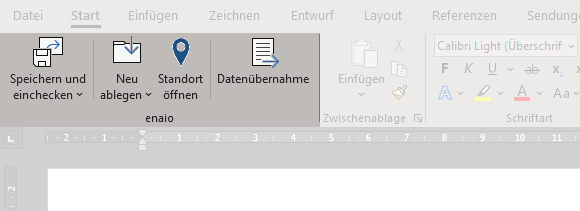

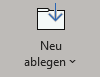

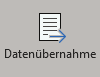
 Bereiche können Sie einblenden. Alle ausgeblendeten Bereiche einer Seite blenden Sie über die Toolbar ein:
Bereiche können Sie einblenden. Alle ausgeblendeten Bereiche einer Seite blenden Sie über die Toolbar ein:
